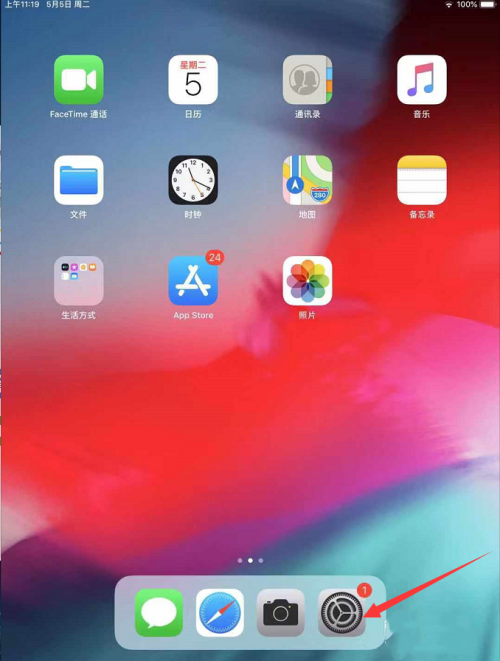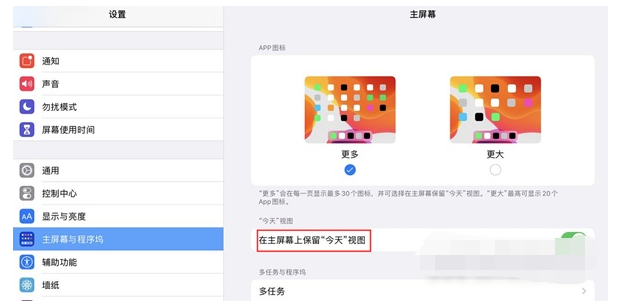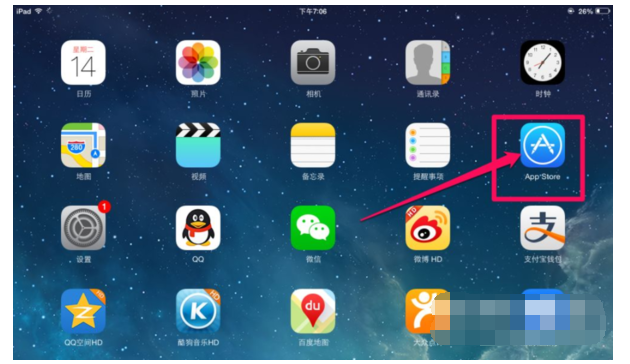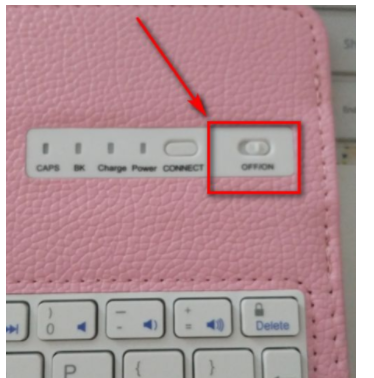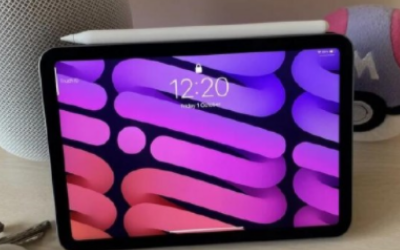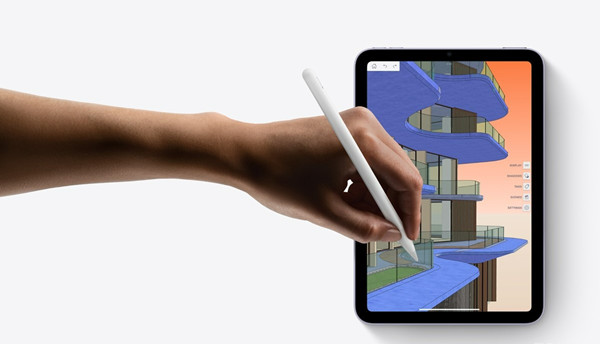iPadmini6在哪打开投屏功能
2022-12-19 873大家在用平板的时候看剧会觉得屏幕不够大,看着并没有很舒服,我们可以将屏幕上的电视剧投屏到电视屏幕上,可以得到更好的观看体验,那么iPadmini6在哪打开投屏功能呢?别着急,非凡小编为大家带来了详细步骤,一起来看看吧。
iPadmini6在哪打开投屏功能
1、打开智能电视后,在电视中找到无线投屏的应用进入。
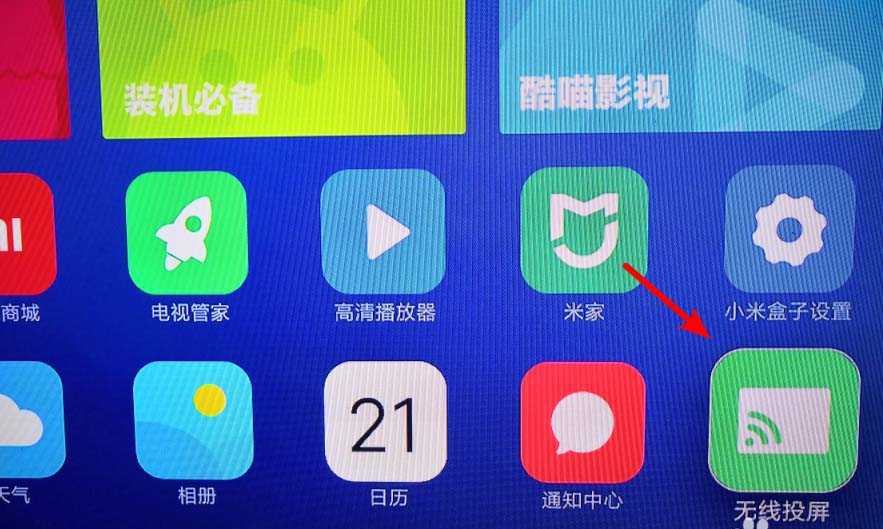
2、进入到无线投屏界面后,可以看到投屏设备的类型,点击iPhone投屏的选项进入。

3、点击后在投屏界面可以看到投屏的步骤,将iPad与电视处于同WiFi环境下。
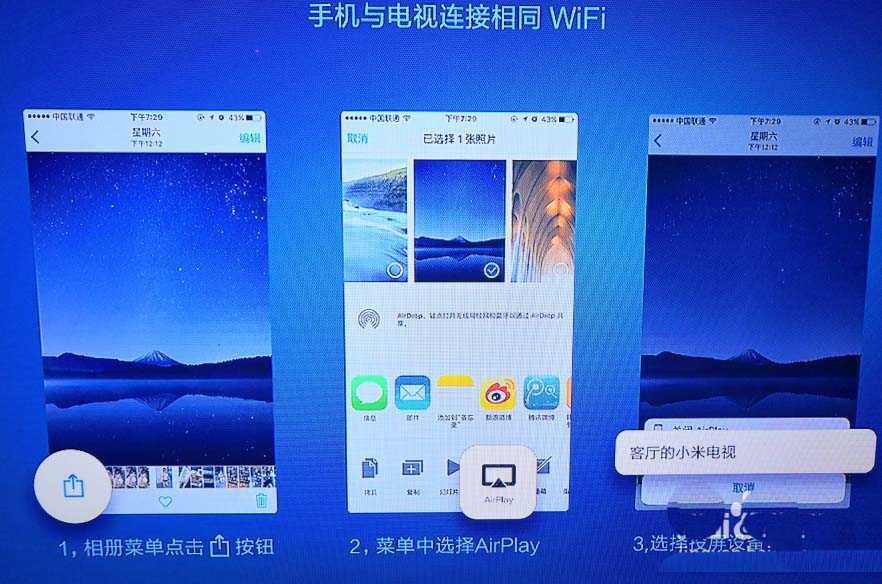
4、我们打开iPad,从iPad右上方向下滑动,调出快捷任务栏。
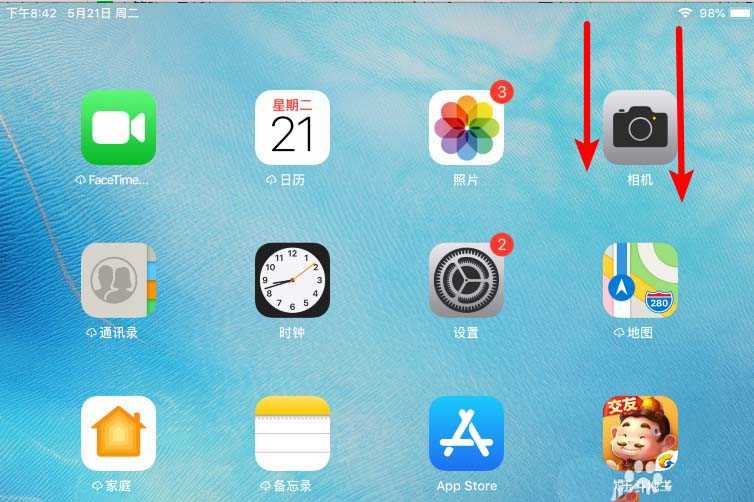
5、打开任务栏后,在下方的快捷键中,选择屏幕镜像的选项进入。
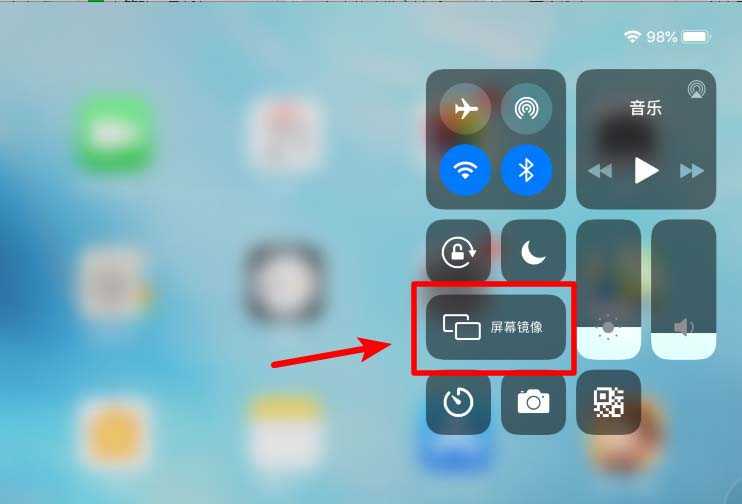
6、点击进入屏幕镜像后,会搜索附近的设备,我们点击电视的设备。
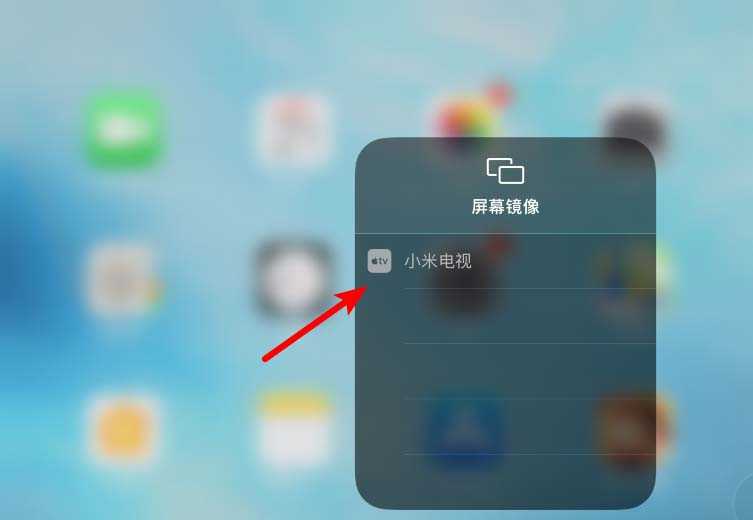
7、点击后iPad就会与电视进行连接,等待连接完毕。
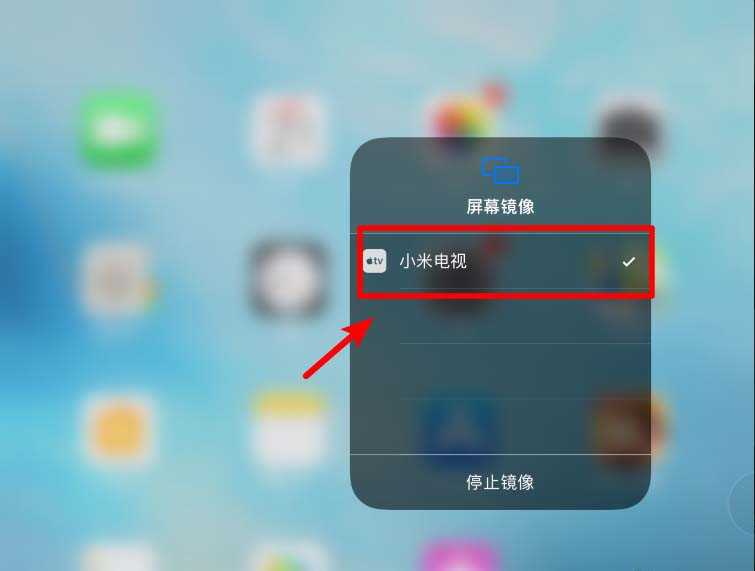
8、连接成功后,在电视上就可以看到iPad的实时画面。
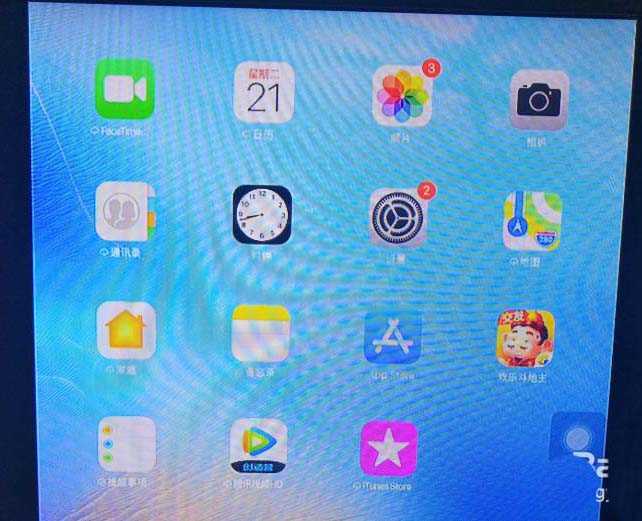
以上就上小编今日为大家带来的所有内容了,想要了解更多iPadmini6热门手机教程资讯,请多多关注果粉控。
相关资讯
查看更多最新资讯
查看更多-

- 完美万词王如何设置循环播放 开启循环播放功能流程一览
- 2023-05-31 1714
-

- 剪映如何使用镜像翻转 镜像翻转功能用法详解
- 2023-05-31 2977
-

- 时间规划局如何删除事件 删除记录事件方法介绍
- 2023-05-31 1938
-

- 腾讯会议在哪里取消会议预订 撤回预定会议流程一览
- 2023-05-31 2002
-

- 腾讯会议怎么开启会议字幕 设置会议字幕功能方法介绍
- 2023-05-31 2257
热门应用
查看更多-

- 快听小说 3.2.4
- 新闻阅读 | 83.4 MB
-

- 360漫画破解版全部免费看 1.0.0
- 漫画 | 222.73 MB
-

- 社团学姐在线观看下拉式漫画免费 1.0.0
- 漫画 | 222.73 MB
-

- 樱花漫画免费漫画在线入口页面 1.0.0
- 漫画 | 222.73 MB
-

- 亲子餐厅免费阅读 1.0.0
- 漫画 | 222.73 MB
-
 下载
下载
湘ICP备19005331号-4copyright?2018-2025
guofenkong.com 版权所有
果粉控是专业苹果设备信息查询平台
提供最新的IOS系统固件下载
相关APP应用及游戏下载,绿色无毒,下载速度快。
联系邮箱:guofenkong@163.com